Bu 8 Cesur Tarayıcı Özelliğiyle Daha İyi Bir Tarama Deneyiminin Kilidini Açın
Yayınlanan: 2023-12-26Brave, çevrimiçi gizliliklerine önem verenler için harika bir Chromium tabanlı tarayıcıdır. Ancak Brave'in dikkate değer tek özelliği gizlilik değil; Tarayıcı aynı zamanda onu hemen hemen herkes için sağlam bir seçenek haline getiren birçok kullanışlı özelliğe de sahiptir.

Aşağıda, tarayıcıdan daha fazla yararlanmak için hemen kullanmaya başlamanız gereken sekiz Brave tarayıcı özelliğini inceliyoruz.
İçindekiler
Cesur Güvenlik Duvarı + VPN
Gizlilik odaklı bir tarayıcı olan Brave, sizi çevrimiçi tehditlerden korumak için yerleşik bir güvenlik duvarı ve VPN ile birlikte gelir. Halka açık yerlerde çalışıyorsanız ve genellikle halka açık Wi-Fi kullanmanız gerekiyorsa, bu son derece yararlı olabilir, çünkü onu açmak size gönül rahatlığı verir, böylece interneti endişelenmeden kullanabilirsiniz.
Dahası, çevrimiçi etkinliklerinizi Brave tarayıcısının dışında bile korur. Bu, dizüstü bilgisayarınızda veya cep telefonunuzdaki herhangi bir uygulamayı kullanabileceğiniz anlamına gelir; güvenlik duvarı ve VPN, izleyicileri engelleyerek ve internet bağlantınızı şifreleyerek sizi yine de koruyacaktır.
Brave'in Güvenlik Duvarı + VPN özelliği, aylık 9,99 ABD doları tutarında bir abonelik gerektirir. Abone olduğunuzda, Brave araç çubuğundaki VPN simgesine tıkladığınızda otomatik olarak bir bölge seçecek ve internet trafiğinizi sunucularından biri üzerinden yönlendirecektir.
Başka bir bölgedeki bir sunucuya bağlanmak için (şu anda bağlı olduğunuz bölgenin adının bulunduğu) düğmeye tıklayın ve sonraki ekranda bir bölge seçip Bağlan düğmesine basın.
Cesur Senkronizasyon
Brave'i hem bilgisayarınızda hem de cep telefonunuzda kullanıyorsanız Brave Sync, tüm tarama verilerinizi bunlar arasında senkronize etmenize yardımcı olabilir. Bu şekilde, tarama geçmişiniz, yer işaretleriniz, açık sekmeleriniz, ayarlarınız ve daha fazlası gibi şeylere her zaman erişebilirsiniz.
Cihazlarınızı senkronize etmek için yapmanız gereken tek şey bir Senkronizasyon Zinciri oluşturmaktır. Aynı hesapla cihazlarınızda Brave'de oturum açarak başlayın. Ardından masaüstünüzde Ayarlar'a gidin. Senkronizasyon'u seçin ve Senkronizasyonu Kullanmaya Başla'ya tıklayın.
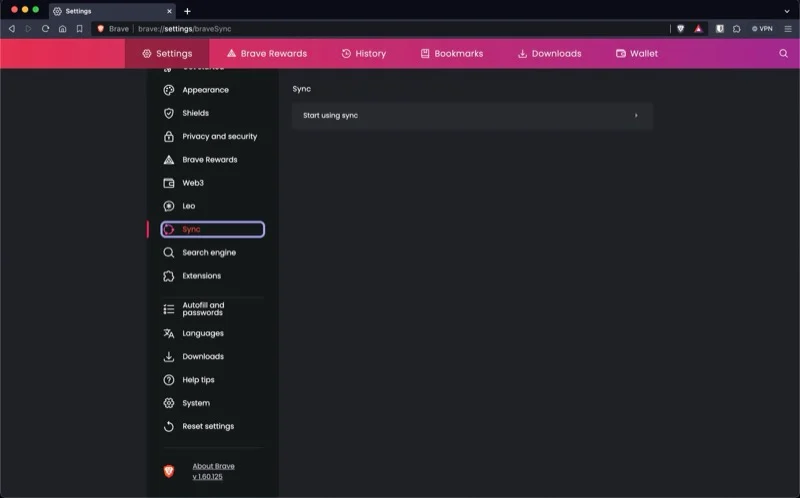
Yeni Bir Eşitleme Zinciri Başlat düğmesini tıklayın.
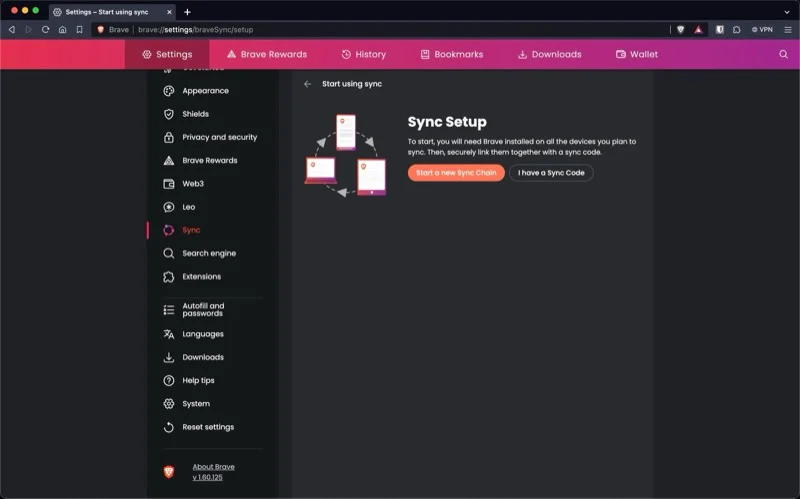
Aşağıdaki istemde diğer cihaz türünüzü seçin. Artık ekranınızda bir QR kodu göreceksiniz.
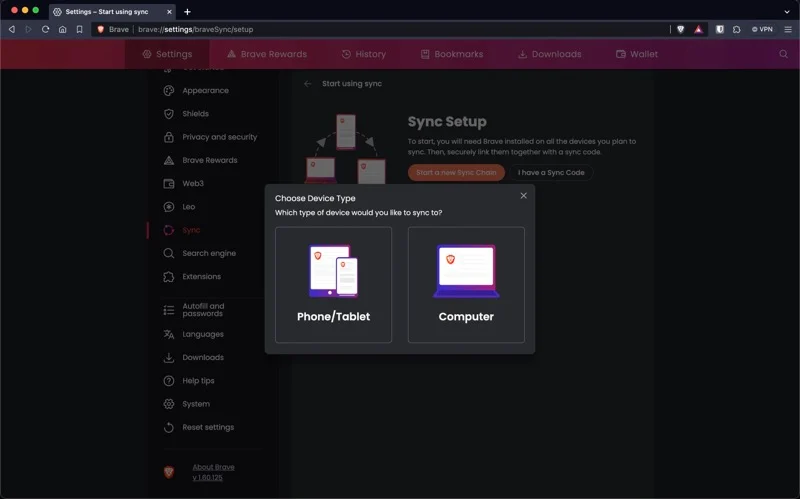
Cep telefonunuza geri dönün ve Ayarlar altında Senkronizasyon'a gidin. Tara veya Senkronizasyon Kodunu Gir üzerine dokunun ve masaüstünüzdeki kodu tarayın. Bu, tüm Brave verilerinizi iki cihazda senkronize edecektir.
Brave Sync aracılığıyla hangi verilerin senkronize edileceğini kontrol edebilirsiniz. Bunun için Veri Tercihleri'ne dokunun ve cihazlarınız arasında senkronize edilmesini istemediğiniz öğelerin yanındaki onay kutusunun işaretini kaldırın.
Cesur Konuşma
Brave Talk, Brave tarayıcısına yerleşik bir video konferans aracıdır. Video konferans araçları konusunda bir eksiklik olmasa da Brave'i diğerlerinden ayıran şey, izleme ve veri toplama politikalarının olmamasıdır, bu da konuşmalarınızın özel kalmasını sağlar.
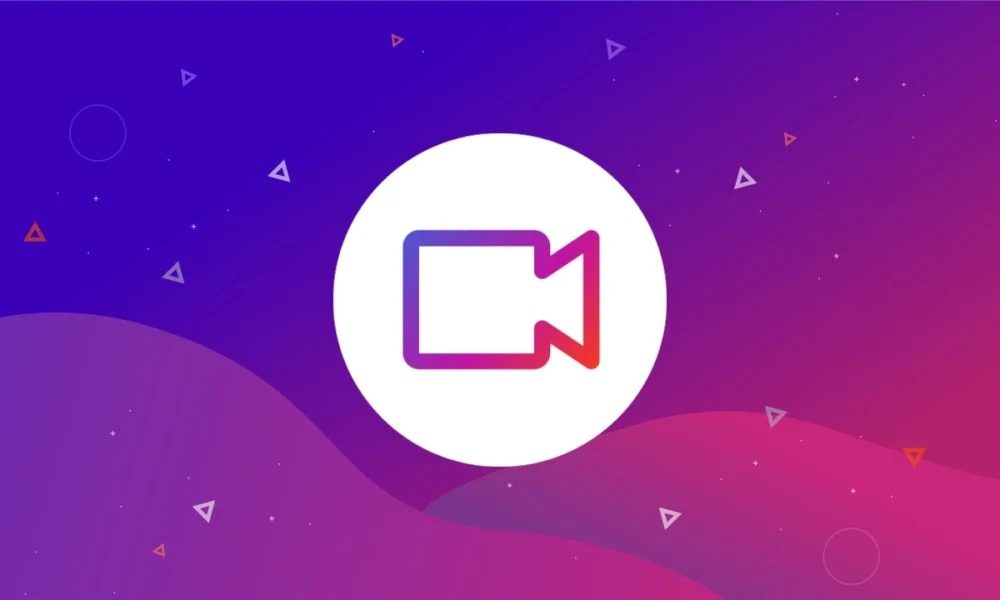
Talk'un bir diğer güzel yanı da ekstra bir uygulamaya ihtiyaç duymamasıdır, çünkü her şey hem masaüstünde hem de mobilde Brave tarayıcısının içinde çalışır. Ayrıca kullanıcılar Talk video görüşmelerine diğer web tarayıcılarından bile katılabilir; Arama başlatmak yalnızca Brave'de mümkündür.
Brave Talk aramaları dört kişiye kadar ücretsizdir. Daha fazla insanı getirmek istiyorsanız, aylık 7,00 ABD doları tutarındaki Brave Talk Premium'u almanız gerekir.
Cesur Haberler
Bir başka harika Brave tarayıcı özelliği de Brave News'tir. Temel olarak, en sevdiğiniz web siteleri ve bloglardaki haber ve içerikleri doğrudan tarayıcının içinden takip etmenize yardımcı olan özelleştirilebilir bir haber akışıdır. Brave News masaüstü ve mobil cihazlarda mevcuttur ve ona yeni bir tarayıcı sekmesinden erişebilirsiniz.
Bunu yazdığım sırada Brave News, küresel haberler, finans, spor ve daha fazlası gibi çeşitli kategorilerde 300'den fazla medya kuruluşundan ve içerik kaynağından gelen beslemeleri destekliyordu. Ayrıca, her şeyi tek bir yerde görüntülemek için favori bloglarınızdan veya yerel gazetelerinizden RSS beslemelerini de ekleyebilirsiniz.
Cesur Haber akışınızı ayarlamak kolaydır. Yeni bir sekme açın ve sayfanın altındaki Özelleştir düğmesine basın.
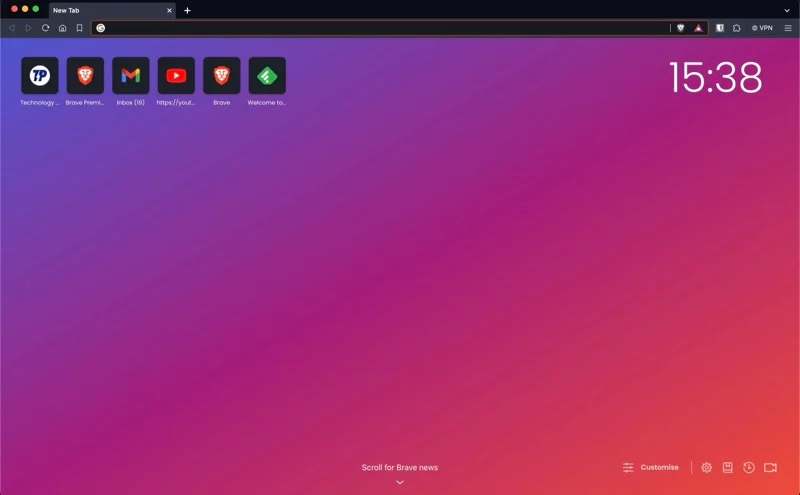
Kontrol panelinde Cesur Haberler'i seçin ve ardından abone olmak istediğiniz önerilen yayınların üst kısmındaki Takip Et düğmesine tıklayın. Arama kutusunda siteleri, konuları ve yayınları da arayabilirsiniz.

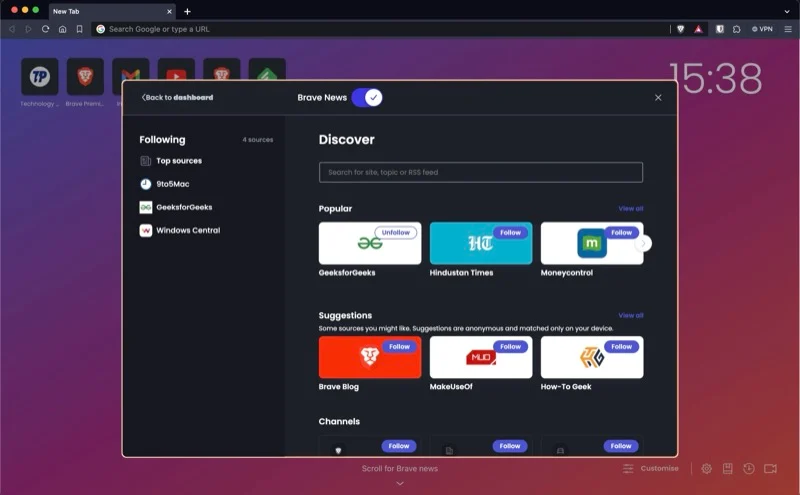
Diğer Brave tarayıcı özellikleri gibi News da gizliliğinize saygı göstermeyi vaat ediyor. Bu nedenle sizin, aramalarınız veya web siteleri hakkında hiçbir bilgi toplamaz.
Yapıştırmaya Zorla
İnternetteki bazı web siteleri metin yapıştırmayı engeller. Bunu en çok web sitelerinin kayıt veya giriş sayfalarında fark edebilirsiniz ve bu oldukça can sıkıcı olabilir. Ancak Brave kullanıyorsanız bu kısıtlamayı aşmanıza olanak tanıyan, Zorla Yapıştır adı verilen bir seçenek vardır.
Metni kopyaladıktan sonra web sitesini ziyaret edin ve yapıştırmak istediğiniz alana sağ tıklayın. Ardından içerik menüsünden Yapıştırmaya Zorla'yı seçin; metniniz başarıyla kopyalanmalıdır.
Temizleme Bağlantısını Kopyala
Birçok web sitesi sizi çevrimiçi olarak izlemek için izleme URL'lerini kullanır. Bu tür bağlantıları kopyaladığınızda, harflerin, sayıların ve simgelerin karışımından oluşan izleme bilgilerinin sonuna otomatik olarak eklendiğini göreceksiniz.
Brave'in, URL'leri kopyaladığınızda izleme parametrelerini silen, böylece bunları manuel olarak silmenize gerek kalmayan yerleşik bir Temiz Bağlantı Kopyala özelliği vardır. Kullanmak için bağlantıyı seçin, sağ tıklayın ve içerik menüsünden Temiz Bağlantıyı Kopyala'yı seçin.
Özelliğin, kısaltılmış bağlantılardan izleme parametrelerini kaldıramayacağını unutmayın.
Hızlı okuyucu
Speedreader, içeriklerinde gezinmeyi kolaylaştırmak için web sitelerindeki gereksiz öğeleri kaldıran bir Brave tarayıcı özelliğidir. Diğer tarayıcılardaki okuma moduna benzer, ancak daha hızlıdır ve sayfa içeriğini yüklenmeden önce değiştirdiğinden veri tasarrufu sağlar.
Brave size Speedreader'ı kullanmanın iki yolunu sunar. Bunu kendiniz etkinleştirebilir veya bir makaleyi açtığınızda otomatik olarak açılacak şekilde ayarlayabilirsiniz.
Speedreader'ı manuel olarak etkinleştirmek için bir web sitesindeki makaleyi açın ve adres çubuğundaki Speedreader simgesini tıklayın.
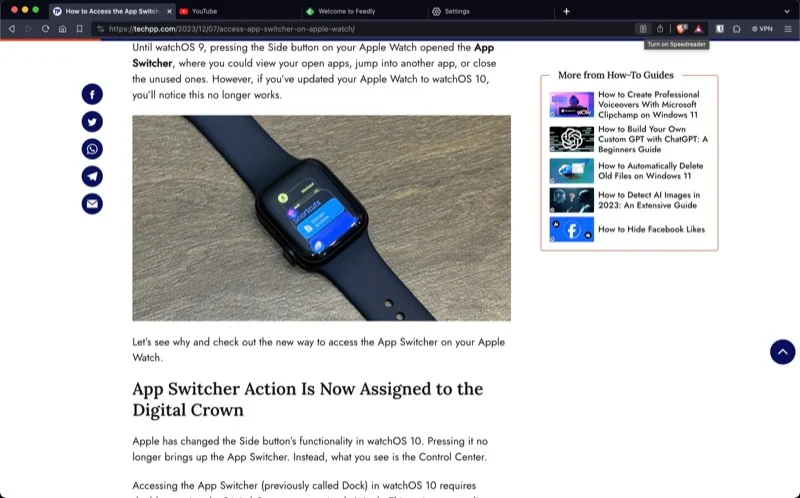
Cesur makalenin Speedreader görünümünü açacaktır. Burada iki düğme bulacaksınız: Speedreader'ı Ayarla ve Görünüm Ayarları . Bunlara tıklamak size modun davranışını ve görünümünü değiştirmek için bir dizi seçenek sunar. Çıkmak için sağ köşedeki X simgesine tıklayın.
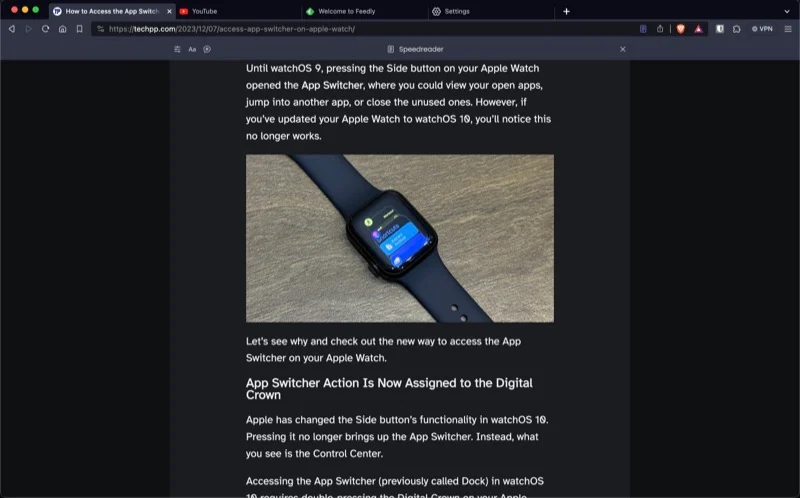
Alternatif olarak, Brave'i makaleleri otomatik olarak Speedreader modunda açacak şekilde de ayarlayabilirsiniz. Cesur Ayarlar'a gidin, Speedreader'ı arayın ve Speedreader'ın yanındaki düğmeyi açın.
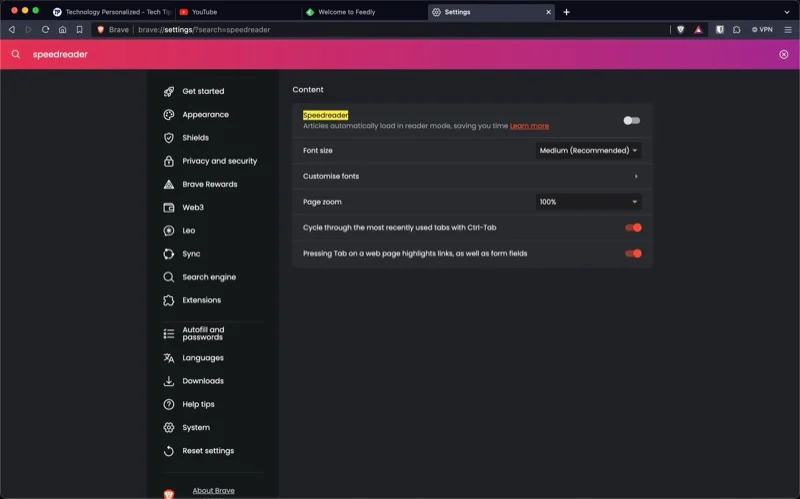
Dikey Sekmeler
Aynı anda çok fazla sekmenin açık olması sorun yaratabilir. Yalnızca tarayıcıyı meşgul etmekle kalmaz, aynı zamanda sizi yavaşlatır. Brave, sizi çok fazla açık sekmeyle uğraşma zahmetinden kurtaran şık bir özelliğe sahiptir.
Buna Dikey Sekmeler denir ve Brave'deki tüm açık sekmelerinizi dikey olarak yığınlar. Bu, sekmeleri tanımlamayı kolaylaştırır ve size önceden daha fazla göz atılabilir bilgi sağlar, böylece ne içerdiklerini bilmek için sekmelere girmenize gerek kalmaz.
Sekmeleri dikey olarak istiflemek kolaydır. Sekmeleriniz açıkken bir sekmeye sağ tıklayın ve Dikey Sekmeleri Kullan öğesini seçin.
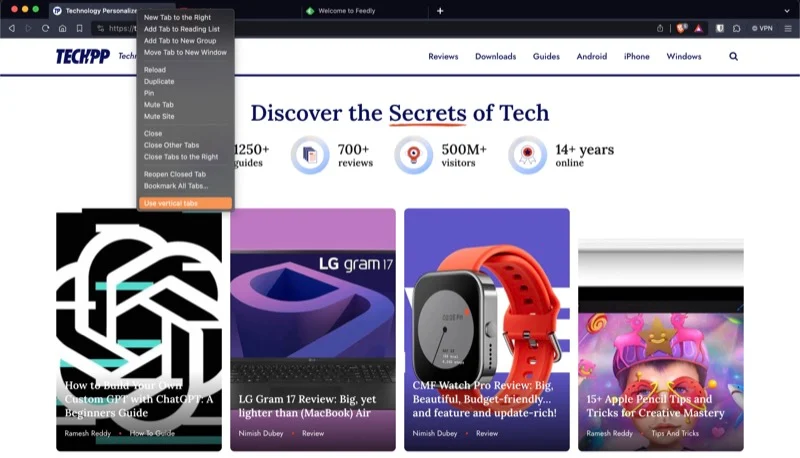
Sekmeleriniz artık dikey olarak istiflenecek ve ekranınızın soluna taşınacak. Sekmeleri görüntülemek için farenizi bu alanın üzerine getirin.
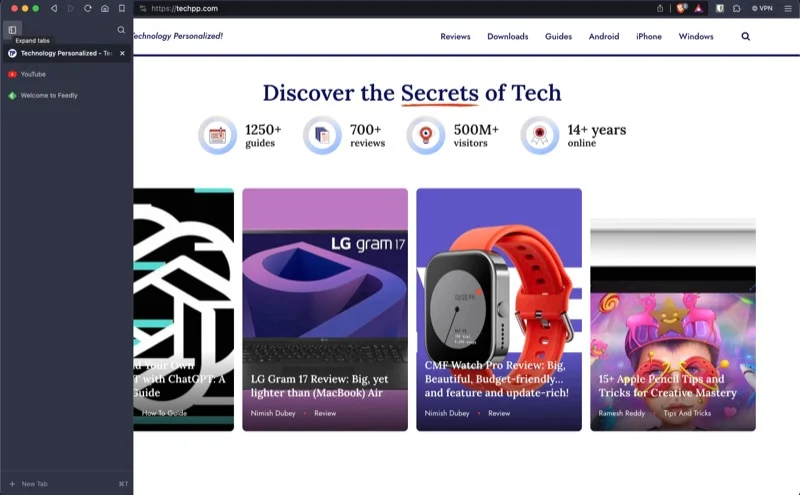
Ayrıldığınızda kenar çubuğu simge durumuna küçülür.
Bu Cesur Tarayıcı Özellikleriyle Daha İyi Bir Tarama Deneyiminin Kilidini Açın
Bir tarayıcının amacı yalnızca web'deki bilgilere erişmenize yardımcı olmak değildir; aynı zamanda size daha iyi bir tarama deneyimi sunmaktır. Daha önce listelediğimiz Brave tarayıcı özellikleri, internetteki gizliliğinizi korurken bunu başarmanıza yardımcı olur.
Cesur Tarayıcıyı İndirin
